
Kemas Kini Windows memastikan sistem anda dikemas kini dan dilindungi. Jika anda melihat mesej ralat ini "Kami tidak dapat memasang kemas kini ini, tetapi anda boleh mencuba lagi (0x800f081f) " semasa memasang kemas kini kumulatif atau kemas kini ciri, mungkin terdapat masalah. Terdapat beberapa penyelesaian yang hebat untuk masalah ini. Jadi, tanpa membuang masa lagi, pergi terus ke penyelesaian ini untuk menyelesaikan isu kemas kini Windows ini dengan segera.
Penyelesaian awal –
1 Jika ini kali pertama, memulakan semula sistem seharusnya menyelesaikan masalah. Selepas memulakan semula, muat turun dan pasang kemas kini. Jangan letakkan komputer dalam mod hibernasi atau tidur. Semak sama ada ini membantu.
2. Beberapa kemas kini Windows hanyalah pratonton kemas kini. Dalam kes ini, anda boleh melangkau kemas kini.
Anda boleh menggunakan Registry Editor untuk menentukan sama ada peranti anda sebenarnya serasi dengan kemas kini terbaharu yang anda cuba pasang.
Langkah 1 – Panggil kotak Run menggunakan kekunci Mula dan kekunci R.
Langkah 2 – Seterusnya, cuma tulis perkataan . Klik "OK" untuk membukanya.
regedit
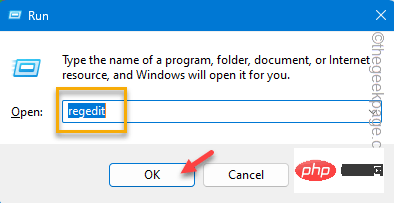
Langkah 3 – Selepas membuka skrin Registry Editor, teruskan dengan ini –
Computer\HKEY_LOCAL_MACHINE\SOFTWARE\Microsoft\Windows NT\CurrentVersion\AppCompatFlags\TargetVersionUpgradeExperienceIndicators\NI22H2
Langkah 4 – Anak tetingkap kiri akan diisi dengan nilai. Cari nilai "Red Reason". Klik dua kali untuk mengedit.
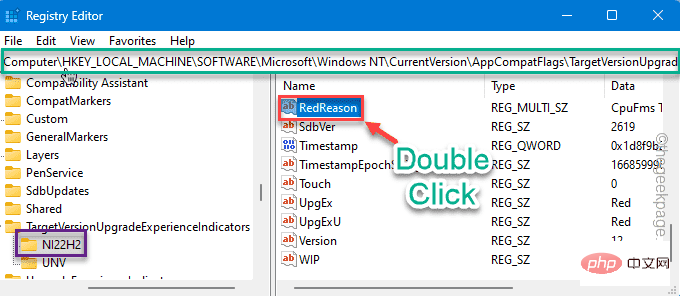
Langkah 5 – Semak apa itu pernyataan “data nilai”.
Jika tertera "Tiada" dalam kotak, tiada masalah dan anda boleh memasang kemas kini. Ikuti penyelesaian lain untuk menyelesaikan masalah ini.
Jika tidak, jika anda melihat "TPM UEFISecureBoot" atau apa-apa lagi, komputer anda tidak menyokong kemas kini dan anda tidak boleh memasangnya.
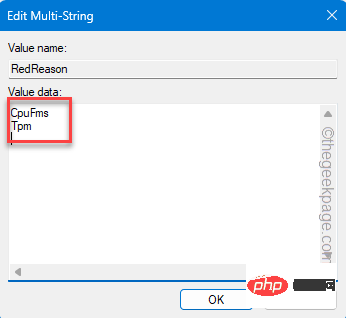
Anda perlu melakukan pemeriksaan lain.
Langkah 6 – Pergi ke titik ini –
HKEY_LOCAL_MACHINE Dasar Perisian Microsoft Windows Windows Update
Langkah 7 – Pada halaman yang sama Dalam anak tetingkap kanan , lihat jika anda dapat melihat bahawa kedua-dua komponen kemas kini ini hadir -
WUServerWIStatusServer
Langkah 8 - Jika anda boleh menemui nilai ini di sana, betul klik Klik pada setiap satu daripadanya dan klik "Padam" untuk mengalih keluarnya.
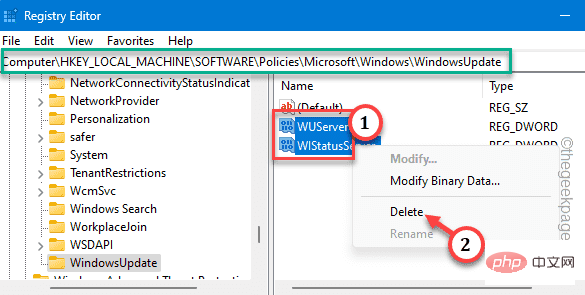
Langkah 9 – Windows akan secara automatik membuang kenyataan amaran.
Langkah 10 – Klik "Ya" untuk memadamkan nilai ini.
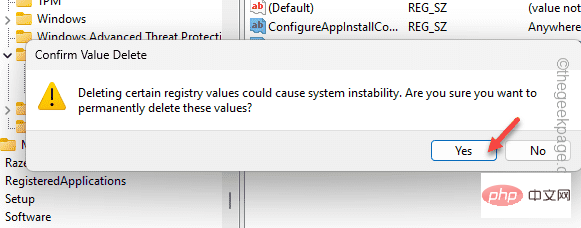
Selepas melengkapkan semua semakan, keluar dari titik Editor Pendaftaran.
Mulakan semula komputer anda. Selepas peranti but, log masuk ke akaun anda dan cuba pasang kemas kini sekali lagi.
Kemas Kini Windows atau komponen kemas kini seterusnya boleh disekat melalui Dasar Kumpulan. Dalam kes ini, lumpuhkan dasar kumpulan dan cuba proses kemas kini sekali lagi.
Langkah 1 – Masukkan “gpedit” dalam kotak carian.
Langkah 2 – Kemudian, klik pada “Edit Dasar Kumpulan” dan bukanya apabila anda melihatnya.
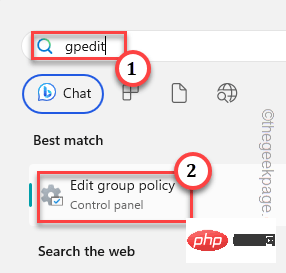
Langkah 3 – Ikuti anak tetingkap kiri untuk sampai ke titik ini –
Computer Configuration > Administrative Templates > System
Langkah 4 –Di sisi lain, jika anda melihat, anda boleh menemui "Tentukan tetapan untuk pemasangan komponen pilihan dan pembaikan komponen".

Langkah 5 – Pilih pilihan “Dayakan”.
Langkah 6 – Klik "Mohon" dan "OK".
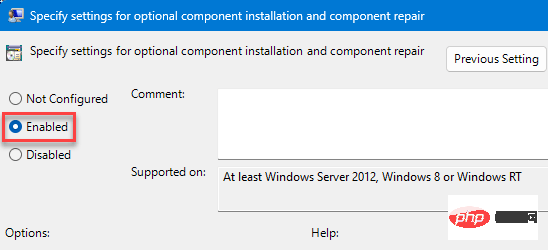
Keluar dari Polisi Kumpulan selepas ini.
Mulakan semula sistem untuk menggunakan Polisi Kumpulan di sana. Kemudian, cuba pasang kemas kini sekali lagi.
Gunakan direktori Windows Update untuk memuat turun dan memasang kemas kini.
Langkah 1 – Pegang kekunci ⊞ Win+I. Pilih "Kemas Kini Tetingkap".
Langkah 2 –Anda akan melihat nombor di sebelah setiap pakej kemas kini. Ini dipanggil nombor "KB".
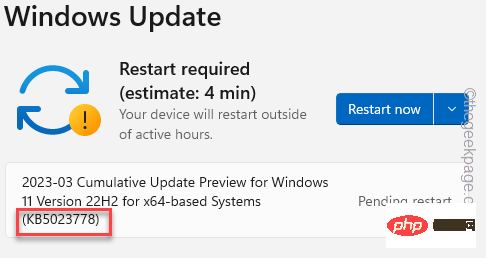
第 3 步 –转到微软更新目录。
第 4 步 –在那里,输入您之前注意到的 KB 编号。
步骤 5 –点击“搜索”以查询该特定更新包。
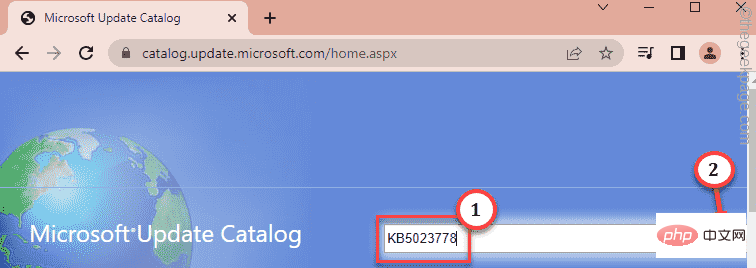
步骤 5 –现在,您可以将特定的更新包视为表格格式。
根据 CPU 架构(基于 x64 或 ARM),点击“下载”以下载该更新。
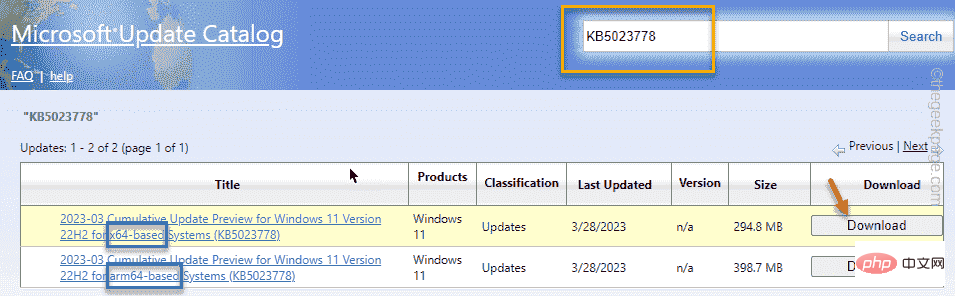
步骤 6 –点击 .msu 链接进行下载。
通常,这些更新包的大小较大。下载软件包后退出浏览器。
步骤 7 –现在,双击下载的更新包以运行安装程序。

此安装程序的行为与 WU 本机进程相同。在系统上安装更新文件后,请按照更新安装程序的提示重新启动。
检查这是否解决了。
您的系统有自己的 Windows 更新疑难解答,可跟踪更新问题并在此过程中修复它。
步骤 1 –打开“设置”后,使用Win+I快捷键进入“系统”选项卡。
步骤 2 –现在,如果您缓慢向下滚动,您可能会找到“疑难解答”选项。打开它。
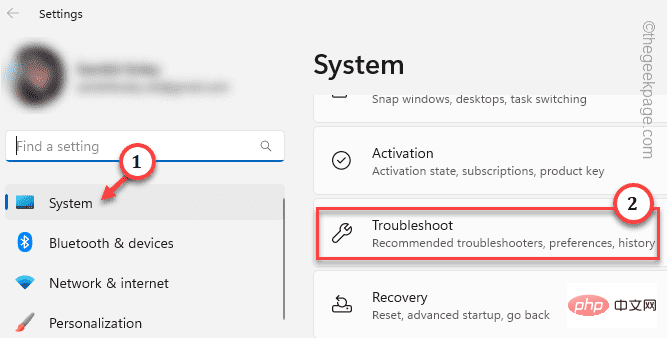
第 3 步 –现在,单击“其他疑难解答”将其打开。
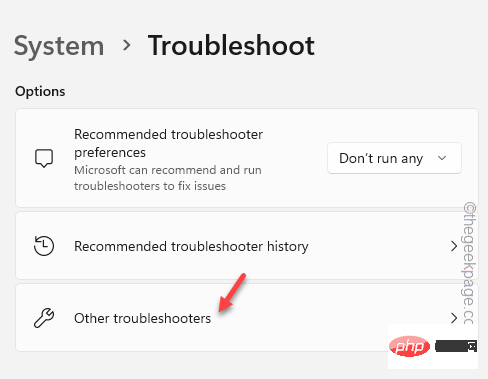
第 4 步 –找到“Windows Update”疑难解答。然后,点击“运行”以初始化疑难解答。
应用并测试解决方案。
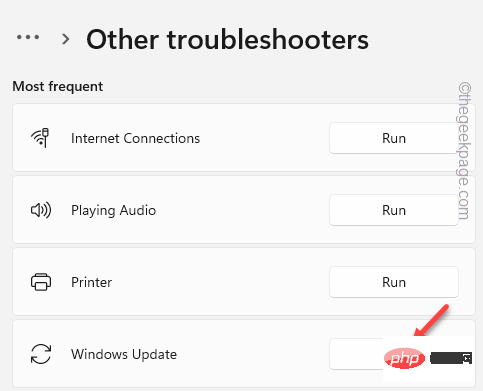
测试这是否有效,或者您看到错误代码0x800f081f。
您可以使用 CMD 终端方法强制重新创建 Windows 更新本地缓存。
步骤 1 –打开“运行”面板。
步骤 2 –把它写在盒子里。使用 按Ctrl、Shift 和 Enter 键一次。
cmd
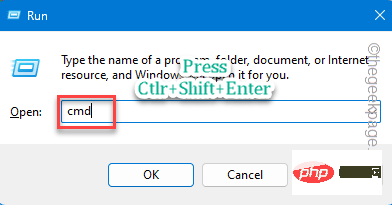
步骤3 –一个接一个地输入这些代码,然后按 输入 停止所有WU组件。
net stop bitsnet stop wuauservnet start appidsvcnet start cryptsvc
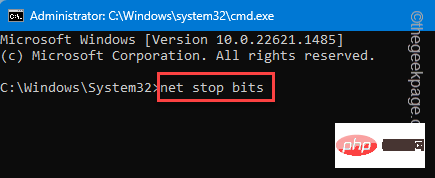
接下来,您必须执行这些步骤来更改两个 WU 文件夹的名称。
步骤4 –复制这两个代码并将它们一个接一个地粘贴到终端页面上。然后,按 输入 重命名这些文件夹。
ren %systemroot%\softwaredistribution softwaredistribution.old1ren %systemroot%\system32\catroot2 catroot2.old1
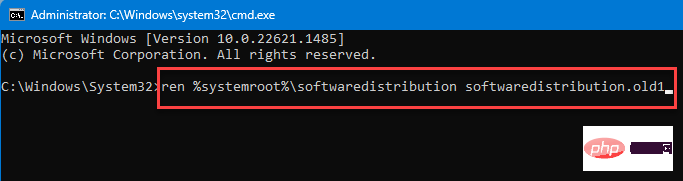
步骤 5 – 运行这四个命令以启动这些停止的服务。
net start bitsnet start wuauservnet start appidsvcnet start cryptsvc

运行所有这些指定的命令后,退出命令提示符屏幕。
Windows Update服务是WU进程最需要的服务之一。检查这是否有助于您解决。
步骤 1 –在搜索框中输入“服务”。
步骤 2 –然后,点击“服务”将其打开。
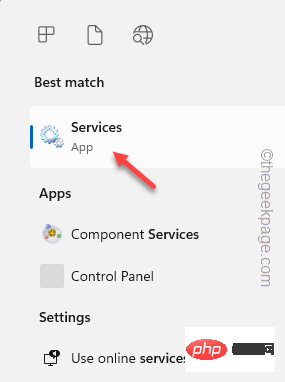
第 3 步 –查找“Windows Update”服务。
第 4 步 –然后,双击它以打开 Windows 更新服务。
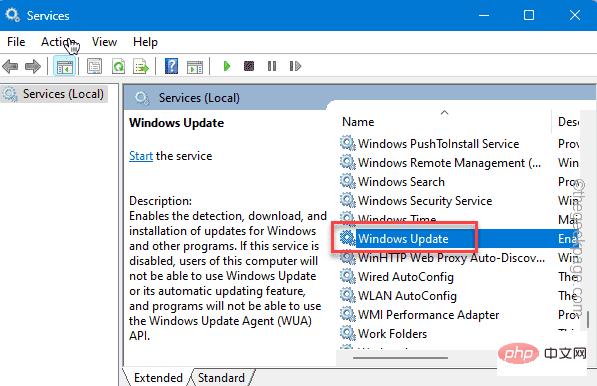
步骤 5 –将“启动类型:”修复为“自动”。
步骤 6 –单击“启动”以启动服务,前提是该服务尚未启动。
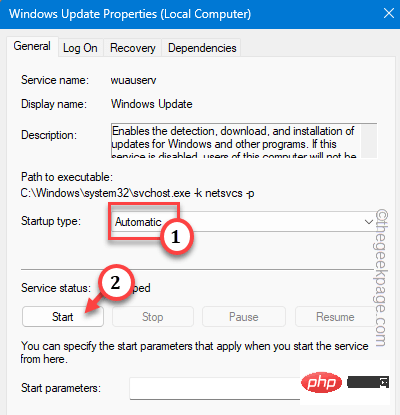
步骤 7 –之后,点击“应用”。最后,单击“确定”。
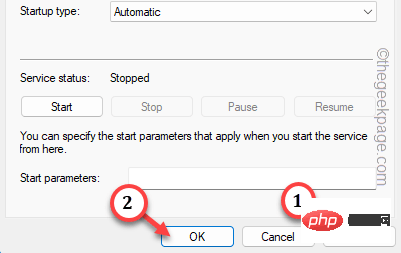
退出服务 将 Windows 更新设置为自动启动后,退出服务。
检查这是否有帮助。
您应该运行一些扫描,这些扫描应该可以帮助您解决有关丢失系统文件的任何问题。
步骤 1 –键入“cmd”。
步骤 2 –看到“命令提示符”后,右键单击它并单击“以管理员身份运行”。
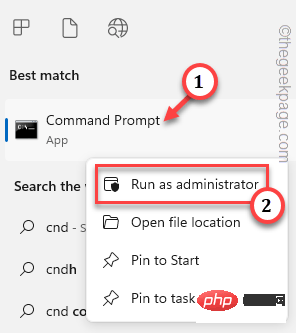
步骤3 –键入此代码并按Enter键以启动DISM扫描。
DISM /Online /Cleanup-Image /RestoreHealth
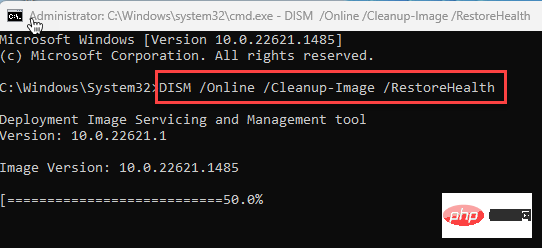
第 4 步 –等待DISM扫描达到100%完成。然后,启动此SFC扫描以解决问题。
证监会/扫描
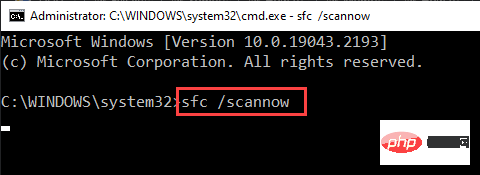
在此之后退出CMD终端。
您不会再次遇到Windows Update中的错误0x800f081f。
Atas ialah kandungan terperinci Cara Membetulkan Ralat Kemas Kini Windows 081x10f11f dalam Windows 0/800. Untuk maklumat lanjut, sila ikut artikel berkaitan lain di laman web China PHP!
 Apakah sistem Honor?
Apakah sistem Honor?
 Perbezaan antara rantau semasa dan julat terpakai
Perbezaan antara rantau semasa dan julat terpakai
 Apakah yang perlu saya lakukan jika video web tidak boleh dibuka?
Apakah yang perlu saya lakukan jika video web tidak boleh dibuka?
 Bagaimana untuk membeli dan menjual Bitcoin di Huobi.com
Bagaimana untuk membeli dan menjual Bitcoin di Huobi.com
 Apakah perbezaan antara j2ee dan springboot
Apakah perbezaan antara j2ee dan springboot
 Cara menggunakan tag blockquote
Cara menggunakan tag blockquote
 Bagaimana untuk memulihkan set kepala Bluetooth kepada mod binaural
Bagaimana untuk memulihkan set kepala Bluetooth kepada mod binaural
 Laman web analisis data yang disyorkan
Laman web analisis data yang disyorkan




